Ukrotimo brezplačno programsko opremo
Uporabniki pogosto ne potrebujemo vseh ali vsaj večine zmogljivosti, ki nam jih ponuja posamezen program. Neredko lahko naše potrebe zadovolji že brezplačna različica programa, a kaj, ko lahko ta s seboj prinese vrsto različnih presenečenj, ki nam niti malo niso všeč. Preverili smo, kako se izogniti neželenim dodatkom, plačljivim dodatkom ali storitvam ter kako ugotoviti, ali je program sploh varen za uporabo.
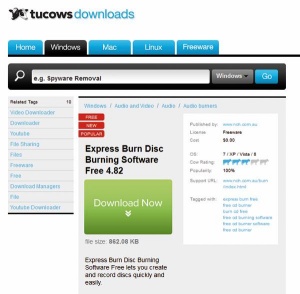
Nič hudega sluteč klik na zeleni gumb Download now in zagon namestitvene datoteke nam lahko kdaj povsem pokvarita dan in celo računalnik.
Tudi ko v Monitorju uporabnikom priporočimo uporabo kakšnega brezplačnega programa za opravljanje posamezne naloge, se pogosto soočimo s težavo, katerega sploh priporočiti. Težava ni v tem, da brezplačni programi ne bi obstajali, nasprotno, kar mrgoli jih, a je med njimi vse teže najti takšne, ki so dejansko brezplačni in brez nevarnosti za naš računalnik.
Žal je danes tako, da večina sicer uporabnih brezplačnih programov ob lastni namestitvi namesti še kup dodatkov v obliki reklam ali drugih manj uporabnih programov, katerih namen je zbirati podatke uporabnika ali ga prepričati v nakup neke druge rešitve. Neko sistemsko orodje bo, denimo, odkrilo dejanske težave na našem računalniku, a bo od nas zahtevalo nakup profesionalne različice programa, preden jih bo lahko odpravilo.
Spletnim stranem ne smemo (slepo) zaupati
Brezplačne programe lahko prenesemo z najrazličnejših spletnih strani, najpogosteje z avtorjeve strani ali pa spletnega mesta, ki ponuja celo vrsto brezplačne programske opreme (npr. www.download.com). Razvijalci programske opreme svoje rešitve radi ponudijo v gostovanje tem stranem, saj jim to zmanjša stroške lastne spletne strani (predvsem zaradi prometa, ki ga ustvarja prenos večjih datotek), obenem pa takšna oblika manjšim razvijalcem (npr. »garažistom« in ljubiteljskim programerjem) prispeva h kredibilnosti samega programa.
Žal je v zadnjih letih število zaupanja vrednih spletnih mest, ki ponujajo najrazličnejše brezplačne programe, drastično upadlo. Razlogi so jasni. Tudi te strani morajo nekako financirati svoj obstoj, pri nekaterih pa samo oglaševanje strani ni več dovolj. Posledice so hitro vidne. Velika večina tovrstnih strani danes brezplačne programe takoj ponuja v paketu z drugimi, potencialno neželenimi programi. Stran Download.com je med najhujšimi »zločinci«, saj ponuja lasten namestitveni program (za tega je poskrbelo matično podjetje CNET). Ob zagonu namestitve je nato uporabnik soočen z goro neželenih programov, še preden sploh pride do namestitve programa, ki si ga je izbral. V želji, da bi namestili kar največ oglaševalskih programov in druge nesnage, avtorji takšnih namestitev uporabljajo številne trike. Eden takšnih je na videz nedostopen gumb preklica izbire (gumb sicer deluje, a je obarvan prosojno, kot da možnost ni na voljo). Čeprav so uporabniki tovrstno prakso že večkrat označili za nesprejemljivo, se raba tovrstnih nadležnih namestitev ne ukinja.
Previdni moramo biti že pri prenosu datotek. Pri omenjeni spletni strani nenapisano pravilo pravi, da lahko varno prenesemo le datoteke, katerim je pod gumbom Download.com dodan še napis Secure download, ki pojasnjuje, da so avtorji strani pregledali, ali je datoteki dodana neželena in vohunska programska oprema. Ko nas pričaka oznaka Installer Enabled pa je bolje, da prenos preskočimo (ker mu je pač dodan tuj namestitveni program) in program preprosto poiščemo na strani njegovega stvaritelja (pogosto označeni kot Direct Download). Če opisanih varnejših možnosti ni, je bolje, če začnemo program iskati drugje.
Kot zanimivost lahko omenimo, da smo odkrili, da prenos programov s spletnega mesta Download.com daleč najbolje opravlja spletni brskalnik Chrome. Ta v večini primerov (morebiti kar v vseh) zaobide namensko namestitev in nam v prenos ponudi »pravo«. Ob uporabi Firefoxa ali drugega brskalnika pa velja biti previdnejši. Kot preizkusno datoteko smo z omenjene strani prenesli namestitev predvajalnika KMPlayer s klikom na povezavo Installer Enabled. Takoj ob začetku namestitve nam je namestitveni program ponudil v branje pravila uporabe, v katerih ima zapisano, da se klikom na nadaljevanje namestitve strinjamo z zamenjavo domače strani v vseh nameščenih brskalnikih na stran podjetja Yahoo!. To je namestitveni program seveda tudi storil.
Tucows (www.tucows.com/downloads) je še ena od zelo priljubljenih strani za prenos programske opreme. Stran, ki je pred desetletji veljala za eno najboljših strani za hiter prenos programov, danes uporablja podobno prakso kot njene tekmice. Programe, ki gostujejo na njeni strani, opremi z vrsto nesnage, ki se je je skoraj nemogoče znebiti. Pri tej strani zato priporočamo »obvoz«, saj je dela s pridobivanjem brezplačnega programa enostavno preveč.
Celo visoko cenjena odprtokodna skupnost SourceForge je v zadnjem času razhudila uporabnike, saj je razvijalcem odprtokodne programske opreme brez sramu ponudila sodelovanje v programu DevShare (sourceforge.net/devshare/why), kjer jim v zameno za vključitev drugih »relevatnih« aplikacij v njihovo namestitev ponuja plačilo. Številni razvijalci imajo težave s financiranjem svojih rešitev, zato se jim zdi takšna možnost zelo dobrodošla, saj vsaj malo popravi njihov finančni tok. K sreči vsi razvijalci ne želijo omadeževati ugleda svoje aplikacije, zato se odločajo za alternativno pot. Ob tem, ko dajo svoj program brezplačno na voljo javnosti, uporabnike prosijo za prostovoljne donacije, če jim je program všeč.
Na spletu obstajajo tudi strani, ki programom drugih avtorjev ne dodajajo ničesar. A tudi tem ni možno 100-odstotno zaupati, pa ne po njihovi krivdi, temveč zato, ker se je praksa nameščanja več aplikacij z enim programom prijela tudi med razvijalci samimi. Ti lahko že v svoj namestitveni program zapakirajo namestitve drugih lastnih programov ali programov tretjih razvijalcev. Vse za pridobivanje uporabnikov in dodatnega zaslužka. Čeprav naj bi nas spletna stran obvestila o tem, da prenašamo program z »dodatki«, te prakse vse spletne strani ne upoštevajo. Univerzalne rešitve žal ni, uporabniki sami pa moramo biti med namestitvijo še posebej pozorni in se lotiti tudi branja drobne pisave in pogojev, če se želimo pravilno odločiti.
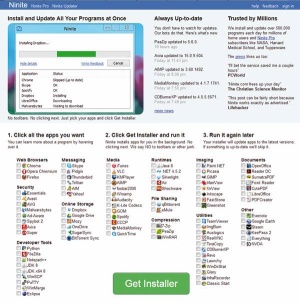
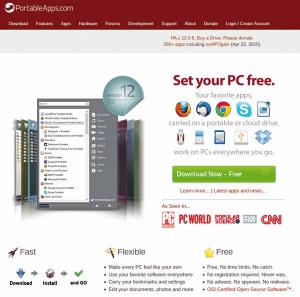
Izogibanje dodatkom
Spletnim stranem, kakršni sta Download.com ter Tucows, se je torej bolje izogniti in program poiskati pri njegovem založniku/avtorju. A tudi to ni zagotovilo, da program ne bo vseboval kakšnih dodatkov, reklam in drugih neprijetnih presenečenj. Nekateri programi so na voljo s klasičnim namestitvenimi datotekami in tudi v t. i. prenosljivi različici (angl. portable). Eden takšnih je program CCleaner, katerega uporabo za čiščenje nesnage v računalniku smo v Monitorju že večkrat priporočili. V tem primeru z izbiro prenosljive različice, ki jo lahko zaženemo iz mape na računalniku, ključka USB ali ploščka, dobimo zgolj program sam. Brez neželenih dodatkov, saj ni namestitvenega programa, v katerega bi lahko avtor dodal karkoli drugega. Morebiti je zato še najbolj učinkovit nasvet, da na vsaki strani programa najprej poskušamo najti njegovo prenosljivo različico. Izjemno dobra in obsežna zbirka tovrstnih programov je na strani www.portableapps.com, katere obisk toplo priporočamo.
Druga možnost je namestitev programov prek strani Ninite (www.ninite.com), o kateri smo že pisali. Na tej odlični strani je veliko najnovejših programov, vključno s spletnimi brskalniki, spletnimi orodji, predvajalniki večpredstavnostnih vsebin, urejevalniki fotografij in videoposnetkov ter varnostnimi programi. Na strani preprosto izberemo, katere programe bi želeli namestiti, in kliknemo gumb Get Installer. Stran Ninite bo nato izdelala le eno namestitveno datoteko, ki bo na kar najpreprostejši način namestila izbrane programe brez nadležnih vprašanj. Še pomembneje – vsi izbrani programi bodo nameščeni brez dodatkov, kot so orodne vrstice, programi, ki »zasužnjijo« brskalnik, in druga podobna navlaka. Verjamemo, da vsak uporabnik na strani Ninite ne bo našel vsega, kar išče, a se omenjena stran vseeno zdi pravi naslov za začetek nameščanja programske opreme na računalnik.
Zanimiva alternativa je tudi spletno mesto Chocolatey (www.chocolatey.org), ki sicer po svoji funkcionalnosti ni tako preprosto kot Ninite (uporablja ukazno vrstico okolja Windows), je pa zato bistveno hitrejše pri nameščanju programov. Uporabniku omogoča prenos in namestitev več tisoč brezplačnih programov brez odvečnih dodatkov in nesnage, tudi vrsto priljubljenih programov, kot so Adobe Reader, Paint.NET, VLC in podobni. Slednjega, denimo, namestimo z ukazom choco install vlc. Očitno je, da bo delo z ukazi neveščemu računalnikarju predstavljalo manjši izziv, a verjamemo, da spet ni tako zapleteno, da ga ne bi osvojil praktično vsak uporabnik, ki bi se rad znebil sovražnih namestitvenih programov.
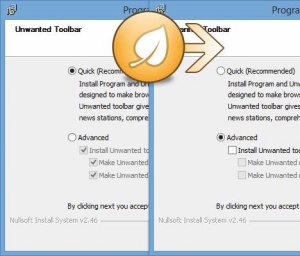
Program(ček) Unchecky utegne postati eden naših najboljših zaveznikov, še posebno, če radi preizkušamo različne brezplačne programe.
Prenos namestitvenega programa s spletne strani je, kot smo že ugotovili, šele začetek ubadanja s tem, kaj vse bo ta namestil. Tudi naslednje faze namestitvenega procesa zahtevajo našo polno pozornost, saj nas preprosto klikanje gumbov Da in Namesti lahko drago stane. Uporabnikom svetujemo, da v primeru brezplačnih programov praktično nikoli ne izberejo možnosti Priporočeno (Recommended), saj sicer ne morejo preveriti, kaj vse se morebiti namešča »za njihovim hrbtom«. Pri tem nam lahko izdatno pomaga preprosto orodje po imenu Unchecky (www.unchecky.com). To tiho ždi v ozadju sistema in oživi le v primeru, ko zazna, da želi neki namestitveni program namestiti še drugo aplikacijo. Uporabniku tudi pomaga pri namestitvi programov, saj poskrbi za odizbiro predizbranih in predoznačenih kljukic v poljih namestitve. Dodatno vrednost mali programček izkaže tudi v primeru poskusa spreminjanja nastavitev sistema in/ali brskalnikov, saj jih blokira (no, vsaj tiste, za katere meni, da so računalniku lahko nevarne). Avtorji orodje Unchecky redno posodabljajo, tako da pozna čedalje več programov in njihovih trikov, kljub temu pa moramo uporabniki paziti, kaj dejansko nam želi posamezen namestitveni program ponuditi v namestitev.
Programček Unchecky tako ždi v sistemskem kotičku (prepoznamo ga po rumeni ikoni z listom bele barve). Ob vsakršni namestitvi programa, ki bo želela namestiti še dodatne programe (npr. program uTorrent), nam bo Unchecky sporočil, katero dejavnost je blokiral ali spremenil. Z dvakratnim klikom ikone programa Unchecky se lahko prepričamo, da ta deluje, in spremljamo statistiko, koliko škodljivih možnosti nam je že odklikal. V dnevniku aktivnosti (Actitivity Log) lahko preverimo tudi, katere ponudbe namestitve druge programske opreme je zavrnil in s katerimi programi so te ponudbe prišle.
Vse manj brezplačnosti
Je mar odveč pričakovati, da bo brezplačna programska oprema dejansko tudi brezplačna? Nikakor, a (s)poznati velja tudi drugo plat medalje. Američani poznajo lep pregovor s področja brezplačnosti, ki pravi nekako takole: »Če za izdelek ne plačaš, si izdelek ti sam.« Ta povsod seveda ne drži, a se v njem skriva lep del resnice. Medtem ko nekateri programerji razvijajo programe predvsem iz lastnega zadovoljstva, večina razvijalcev upravičeno računa na finančno nadomestilo za vloženi trud. Proizvajalci programske opreme lahko denar služijo na več načinov. V programe lahko vstavijo reklame, lahko prosijo za donacije, ali pa izpostavljajo predvsem plačljive različice programov. Nekateri so celo obrnili pristop – program je brezplačen, podpora zanj pa plačljiva (podobno kot v svetu večjih distribucij Linux). Bržkone je za vse vpletene verjetno še najmanj prijetno kombiniranje programov z drugimi aplikacijami, ki »packajo« po računalniku, a ker je konec koncev to najverjetneje najdonosnejša možnost, se ji le redki uprejo.
Razvijalci so danes soočeni s številnimi izzivi. Ponujanje »brezplačne« programske opreme je zanje neke vrste nuja, če želijo, da jo bomo uporabniki sploh uporabljali. Čeprav vanjo vključijo oglase, jih različni programi za blokiranje oglasnih vsebin znajo onemogočiti in posledično razvijalec ostane brez prihodka. Večina uporabnikov se ne odloča za donacije za izdelek, ki ga dobijo brezplačno le s klikom na ustrezni gumb. Če pa razvijalci »pretiravajo« in vse najboljše funkcije omogočijo šele v plačljivi različici programa, bomo uporabniki hitro našli drugo, seveda še vedno brezplačno alternativo.
Vse našteto je stvari prignalo do te skrajnosti, da danes vse teže najdemo brezplačne programe, ki niso obremenjeni z nesnago. Oglaševalsko omrežje OpenCandy, ki vsak mesec prikaže več kot sto milijonov oglasov in namestitvenih »priporočil« v programih, se hvali s tem, da je že več kot 95 odstotkov namestitvenih programov po svetu pripravljenih na monetizacijo (uporabnikov). Nič čudnega, da se upravičeno bojimo, da bo brezplačnosti v svetu programske opreme v prihodnje res odbila zadnja ura.
Brezplačno, ki ni brezplačno
V preteklosti smo poznali tri različice programske opreme – brezplačno, plačljivo in predstavitveno (t. i. shareware). V zadnjih letih pa se jim je pridružila še ena, ki jo tuja strokovna literatura označuje kot programsko opremo »freemium«, saj je sestavljena iz besed free (brezplačno) in premium. Gre za brezplačno programsko opremo, ki uporabniku ponuja različne dodatke in funkcionalnosti oziroma udobje ali boljšo uporabniško izkušnjo, če zanje plača. Najbolj zgovoren primer programske opreme freemium so nekatere igre. Založniki se od njih resda ločijo brez finančnega nadomestila, a igre preprosto ne moremo odigrati do konca, ne da bi zato odšteli nekaj evrov. V praksi je to vidno kot začetek igre z omejenimi viri, ki nam jih slej ko prej zmanjka in jih moramo obnoviti. Ta proces seveda lahko pospešimo z nakupom virov s »pravim« denarjem, medtem ko se virtualni viri v igri pogosto obnavljajo precej počasneje in moramo jemati (daljše) odmore od igranja. Spet druge igre freemium zaračunavajo pravo premoženje za različne dodatke, kot so npr. oblačila za glavnega junaka. Skoraj vse tovrstne igre ciljajo na najmlajše, ki še nimajo dobro izoblikovanega čuta za to, kaj koliko stane. Spletna stran Freemium.org sicer navaja, da tovrstne igre prepričajo le redke, a zato te ožamejo do zadnjega centa.
Po vzoru iger freemium so ta poslovni model v zadnjih letih začeli prevzemati tudi nekateri programi. K sreči niso tako »grozni« kot igre, saj so plačljive nadgradnje relativno redke in ne del vsakdana kot pri igrah. Programom freemium se pogosto da povsem izogniti, saj zaenkrat za večino velja, da njihovi založniki izdajo tako brezplačno kot različico freemium, a obenem poskrbijo, da je prvo na njihovi spletni strani težje najti.
Pri iskanju brezplačnih programov nam lahko pomaga spletna stran AlternativeTo (www.alternativeto.net), ki za razliko od iskanja v iskalniku Google (na katerega rezultate pogosto vpliva dobičkonosnost zadetkov) jasno označi, kateri programi so komercialni, brezplačni, odprtokodni in kateri freemium.
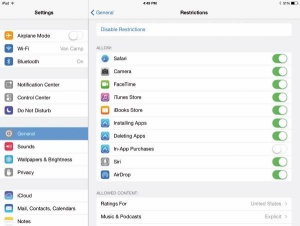
Zaklep možnosti nakupovanja aplikacij in vsebin nam lahko prihrani cel kup denarja, posebno če imajo naše mobilne naprave v rokah pogosto tudi otroci.
Izogibanje programom, ki ponujajo nakupovanje
Proti koncu lanskega leta je Applova aplikacijska tržnica App Store/iTunes gumb z oznako Brezplačno (Free) poleg številnih aplikacij za iOS preprosto nadomestila z gumbom Prenesi (Get). Ta uporabniku ne pove ničesar o stroških, ki jih namestitev aplikacije lahko zahteva v nadaljevanju, saj ima čedalje več sprva brezplačnih aplikacij v omenjeni spletni trgovini možnost nakupa vsebin znotraj njih samih. Apple je pozneje zadrego pod pritiski skupnosti uporabnikov vendarle popravil. Danes gumb Get v praksi pomeni, da je aplikacija brezplačna, medtem ko oznaka Get+ (majhen + v zgornjem levem kotu) pomeni, da je na voljo za različne naprave s sistemom iOS. Končno so dodali tudi oznako Get – In-app Purchases, ki jasno označuje, da bo uporabnik prej ali slej soočen s plačevanjem funkcionalnosti ali vsebine. Ogled zavihka s podrobnostmi nam tudi razkrije, na kakšne zahtevke po plačilo ob uporabi aplikacije/igre lahko naletimo.
Tem stroškom se lahko na napravah z iOS tudi izognemo, le onemogočiti moramo nakupe v aplikacijah. Odpravimo se v Nastavitve (Settings), Splošno (General) ter Omejitve (Restrictions) in kliknemo možnost Omogoči omejitve (Enable Restrictions). Sistem nas bo pozval k ustvarjanju gesla za omejitve. Tega seveda nastavimo pri tem pa pazimo, da geslo ne bo preveč preprosto (da ga otroci ne bi uganili), vsekakor pa naj se razlikuje od gesla za odklepanje naprave. Zatem nam bo sistem iOS ponudil možnosti postavljanja omejitev. Iščemo tisto z imenom Nakupi v aplikacijah (In-App Purchases), obenem pa lahko nastavimo še druge omejitve glede porabe denarja. Na voljo so nam iTunes Store (povsem onemogoči nakupovanje) kot tudi iBook Store ter nameščanje aplikacij (Installing Apps).
Soroden ukrep lahko uvedemo tudi na mobilnih napravah s sistemom Android. Tudi v tem sistemu oziroma aplikacijski tržnici Play so aplikacije s plačljivimi vsebinami ustrezno označene, pri čemer pogosto navajajo le razpon plačil – od najmanjšega do največjega zneska. Če želimo onemogočiti namestitev aplikacij z možnostjo nakupovanja vsebin, že sam Google predlaga, da nastavimo geslo za dostop do trgovine Play. V istoimenski aplikaciji odpremo Nastavitve (Settings) ter izberemo možnost Obvezno preverjanje pristnosti za nakupe (Require authentication for purchases) in zatem še Za vse nakupe (For all purchases).
Pregled datotek pred prenosom
Prenos programa, za katerega še nismo slišali, s strani, ki je ne poznamo, je tvegano početje. Čeprav nas morebiti nameščeni protivirusni program lahko varuje pred vsemi vrstami škodljivih kod, si lahko delo olajšamo že prej, celo pred samim prenosom. Brezplačno spletno orodje VirusTotal (www.virustotal.com), ki je v lasti Googla, izbrano datoteko preveri za virusi z več kot 50 različnimi protivirusnimi pogoni priznanih ponudnikov varnostnih rešitev (AVG, BitDefender, F-Secure, Kaspersky, Panda, Sophos in drugimi). Preprosto mu zaupamo spletno povezavo do datoteke (ali zgolj strani) in kliknemo gumb Scan it!. Nato pa bo rezultat povedal svoje ...
